电脑图标修改方法是什么?
- 网络技术
- 2025-04-12
- 9

电脑图标修改方法是什么?如何个性化设置? 在使用电脑的过程中,我们经常需要面对众多文件和文件夹,而系统默认的图标有时候会显得单调乏味。通过个性化定制,我们可以根据自己...
电脑图标修改方法是什么?如何个性化设置?
在使用电脑的过程中,我们经常需要面对众多文件和文件夹,而系统默认的图标有时候会显得单调乏味。通过个性化定制,我们可以根据自己的喜好来修改电脑图标,打造出独一无二的桌面环境。本文将详细介绍电脑图标修改方法,以及如何进行个性化设置,帮助你打造个性化电脑桌面。
了解图标的重要性
图标作为操作系统的视觉基础,不仅为用户提供直观的视觉指示,也是个性化电脑桌面的重要手段。良好的图标设计不仅能够提升用户体验,还能反映出用户的个性和品味。

修改电脑图标的准备工作
在开始修改电脑图标之前,需要做几项准备工作:
1.备份重要文件:修改图标前,建议备份个人文件,以防万一操作失误导致数据丢失。
2.确保系统权限:确保你拥有足够的系统权限,以便进行必要的修改。
3.选择合适的图标编辑工具:可以使用系统自带的个性化设置,也可以选择第三方图标编辑软件。
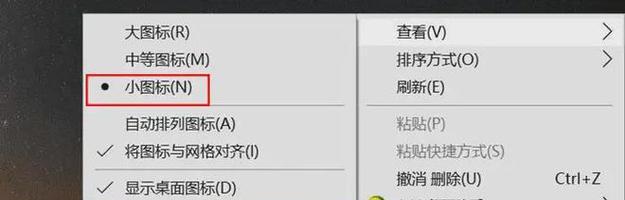
如何修改电脑图标
使用Windows系统自带的个性化设置
Windows系统自带的个性化功能,让用户无需额外工具即可修改桌面图标。
1.打开个性化设置:点击电脑右键,选择“个性化”进入设置界面。
2.选择主题或背景:在这里,你可以选择不同的主题或背景来改变图标风格。
3.更改图标包:部分Windows版本允许用户下载和应用不同的图标包。
使用第三方图标编辑工具
使用第三方工具修改图标可以提供更多的自由度和定制性。
1.选择适合的图标编辑器:如AxialisIconWorkshop、Iconion等。
2.下载和安装图标编辑器:在官方网站下载工具,按照安装向导完成安装。
3.创建或选择图标文件:打开编辑器,导入图标文件进行编辑。
4.编辑图标:添加或修改图案、颜色、风格等元素。
5.保存图标:编辑完成后保存图标文件到指定位置。

个性化设置的进阶技巧
为不同文件夹设置个性化图标
为特定的文件夹设置图标,可以让你的桌面更加井井有条。
1.选择文件夹:找到需要修改图标的文件夹。
2.右键选择属性:点击文件夹右键,选择“属性”。
3.进入自定义选项卡:在属性窗口中选择“自定义”选项卡。
4.更改图标:点击“更改图标”按钮,选择你喜欢的图标。
5.确认修改:点击“应用”和“确定”,完成图标修改。
使用快捷方式个性化图标
快捷方式的图标也可以进行个性化设置。
1.创建快捷方式:右键点击想要创建快捷方式的程序或文件,选择“发送到桌面(创建快捷方式)”。
2.修改快捷方式属性:右键点击快捷方式,选择“属性”。
3.更改图标:在属性窗口中找到“更改图标”按钮,选择新的图标。
4.保存更改:确认无误后点击“应用”和“确定”。
常见问题解答
Q1:修改图标后无法看到更改怎么办?
A1:确保你已经保存了更改,并重启了计算机。如果问题依旧,检查图标文件是否正确放置在指定位置。
Q2:第三方图标编辑器在哪里下载?
A2:第三方图标编辑器可以在其官方网站或可信的软件下载平台找到。
Q3:修改图标后影响系统稳定性吗?
A3:正常情况下,修改图标不会影响系统稳定性。但请确保你下载的图标文件是安全的,避免使用不合规的图标包。
结语
综合以上所述,无论是通过Windows系统自带的个性化设置还是使用第三方图标编辑工具,修改电脑图标都是一项既简单又有趣的工作。通过这些方法,你可以轻松实现个性化电脑桌面的设置,展现你的个性和喜好。记得在操作过程中,确保系统的安全性和稳定性,备份重要文件,以避免不必要的数据损失。希望本文的内容能帮助你顺利完成电脑图标修改,打造出一个属于你自己的个性化电脑桌面。
本文链接:https://www.usbzl.com/article-46076-1.html
下一篇:潮州安防监控芯片现货质量如何?

